Snagit 2018 Recension Vad är nytt sedan version 13

TechSmith Snagit är vårt favoritprogram för skärmdumpar och bildredigering. Kolla in de nya funktionerna i Snagit 2018!
En av fördelarna med att använda Spotify för att lyssna på musik är att ha alla dina favoritlåtar och artister tillgängliga för uppspelning på praktiskt taget alla plattformar. Men som alla andra programvaror stöter du ibland på problem där det bara inte fungerar som det ska.
Tyvärr är Spotify en annan app som inte alltid fungerar korrekt. Om Spotify inte kan spela den aktuella låten du försöker lyssna på, pekar det vanligtvis på ett problem mellan dig och Spotifys servrar.
Här är vad du behöver göra för att lösa problemet.
Så här åtgärdar du om Spotify inte kan spela den aktuella låten
Om Spotify inte kan spela den aktuella låten kan du åtgärda problemet genom att prova dessa felsökningssteg:
Du kan läsa mer om de steg du måste vidta för att felsöka det här problemet nedan.
Felsökning när Spotify inte kan spela den aktuella låten
Det bästa sättet att övervinna ett Spotify-uppspelningsproblem är att följa några vanliga felsökningssteg, som de som beskrivs nedan.
Starta om Spotify
Att starta om Spotify-appen är det bästa sättet att fixa saker om Spotify inte kan spela det aktuella spåret. Det hjälper till att tvinga dig att återansluta till Spotifys servrar med en ny anslutning.
I Windows trycker du på Arkiv > Avsluta för att avsluta. På Mac väljer du Spotify > Avsluta Spotify för att stänga appen. Om du använder Spotify-mobilappen, använd enhetens applåda för att stänga alla appar som körs (inklusive Spotify) eller starta om enheten helt.
När du har stängt Spotify startar du om appen manuellt och försöker spela upp låten som inte fungerade tidigare.
Kontrollera din Internetanslutning
Ibland är det fel på din internetanslutning. En saknad kabel eller frånkopplad WiFi-anslutning kan till exempel hindra Spotify från att fungera korrekt.
Se till att dubbelkolla att din anslutning fungerar. Om Spotify inte kan upprätta en anslutning till sina servrar kommer du inte att kunna spela låten du försöker spela.
Om du har nätverksproblem kan du behöva förvandla din mobila enhet till en WiFi-hotspot och tillfälligt använda din mobila dataanslutning istället.
Byt uppspelning till en annan enhet
Uppspelningsproblem kan ibland lokaliseras till din enhet. Om du har problem med att lyssna på låtar på Spotify, se till att byta uppspelning till rätt enhet. Du kan också följa dessa steg för att "återställa" din Spotify-uppspelning och fixa eventuella problem som är svåra att diagnostisera.
Till exempel, om du spelar Spotify på din mobil, men vill höra det på din PC, måste du byta den till rätt enhet. Detta fungerar bara om båda Spotify-apparna (på PC och mobil) är inloggade med samma Spotify-konto.
För att göra detta på skrivbordet, tryck på enhetsikonen (bredvid volymfältet) längst ner till höger . Välj din föredragna uppspelningsenhet i menyn.
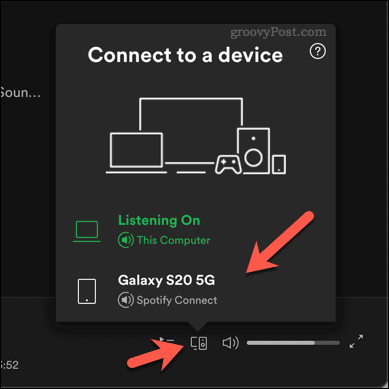
På mobila enheter börjar du spela upp en låt och trycker sedan på enhetsikonen i den nedre menyraden. Från menyn väljer du din enhet från listan Välj en enhet .
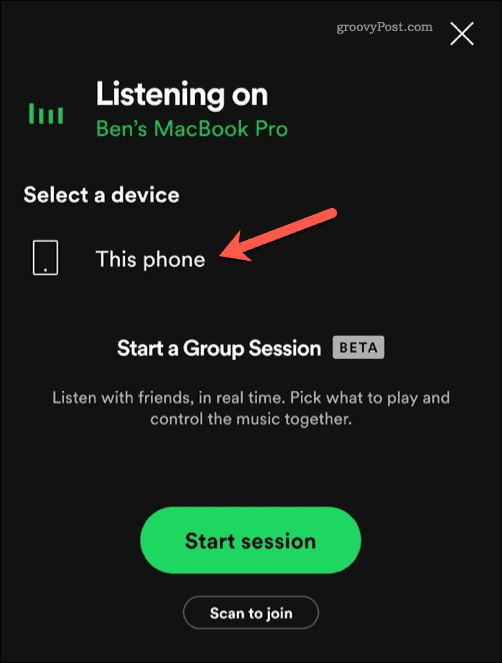
Ändra ljudkvalitetsnivå i Spotify-inställningar
Vissa Spotify-användare rapporterar ett problem med trasig Spotify-uppspelning när högkvalitativ streaming är aktiverad i Spotify-inställningarna. Att byta från Spotify gratis till ett Spotify Premium-prenumeration låser upp vissa ljudinställningar av högre kvalitet, till exempel.
Om du har problem med att Spotify inte spelar den aktuella låten kan det lösa problemet genom att byta till en högre eller lägre kvalitetsnivå i Spotifys inställningar.
Ställa in ljudkvalitetsnivå i Spotify på PC eller Mac
För att ändra den här inställningen på PC eller Mac, öppna Spotify-skrivbordsappen och välj din profilikon uppe till höger. Välj Inställningar i menyn .
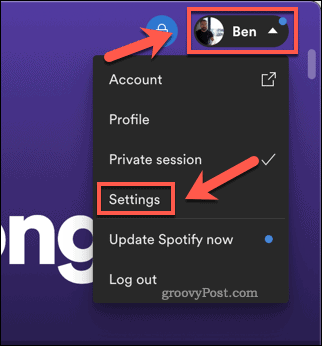
Se till att inaktivera skjutreglaget Autojustering av kvalitet i menyn Inställningar . Se till att välja en lämplig nivå från rullgardinsmenyn Strömningskvalitet (t.ex. Mycket hög eller Hög ).
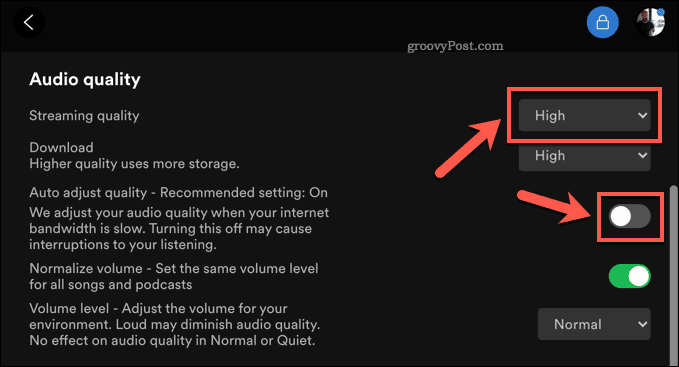
Alla inställningar du ändrar tillämpas automatiskt. När du har använt den provar du låten igen för att se om uppspelningsproblemen är åtgärdade. Om de inte är det, upprepa stegen ovan för att ändra kvalitetsinställningen igen för att se om det löser problemet.
Ställa in ljudkvalitetsnivå i Spotify på Android eller iOS
För att ändra den här inställningen i Spotify-mobilappen, välj ikonen Inställningar på fliken Hem . Under Inställningar väljer du skjutreglaget Autojustering av kvalitet till Av -läget.
När det är inaktiverat ställer du in ljudkvaliteten manuellt genom att välja en lämplig kvalitetsnivå i rullgardinsmenyerna WiFi Streaming och Cellular streaming .
Om Spotify inte kan spela den aktuella låten med din önskade ljudkvalitetsinställning, se till att byta till en annan kvalitetsnivå och försök igen.
Ladda ner låten på Spotify
Om du fortfarande har problem kan du ladda ner låten manuellt för att undvika att strömma låten över din internetanslutning genom att ladda ner albumet eller spellistan som innehåller låten. Detta fungerar bara om du är en Spotify Premium-prenumerant , så du måste uppgradera ditt konto först om du inte redan är det.
För att göra detta på Windows eller Mac, leta reda på spellistan som innehåller låten du vill spara. För att ladda ner den, tryck på knappen Ladda ner under spellistans namn och detaljer längst upp.
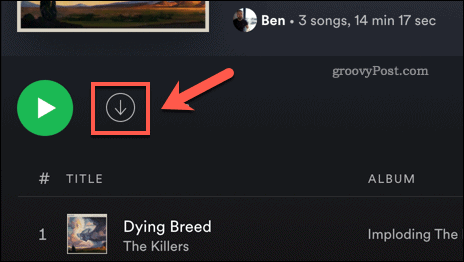
På mobila enheter kan du ladda ner ett album eller en spellista som innehåller din låt på liknande sätt. Hitta spellistan i appen och tryck sedan på knappen Ladda ner för att ladda ner låtarna till din enhet.
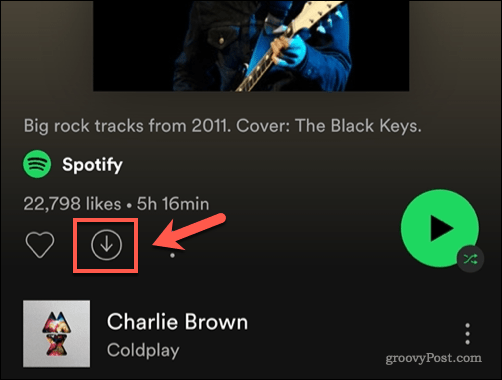
När låtarna har sparats bör detta Spotify-strömningsfel inte uppstå, vilket gör att du kan återuppta uppspelningen utan ytterligare problem.
Njuter av musik på Spotify
När Spotify väl fungerar kan du börja göra det bästa av vad plattformen har att erbjuda. Du kan till exempel streama Spotify till din Chromecast för att njuta av uppspelning via din TV.
Du kan också spela upp din lokala musiksamling via din Chromecast , så att du kan njuta av alla låtar eller artister som Spotify inte har rättigheterna till.
TechSmith Snagit är vårt favoritprogram för skärmdumpar och bildredigering. Kolla in de nya funktionerna i Snagit 2018!
Behöver du skapa diagram eller flödesscheman och vill inte installera extra programvara? Här är en lista över diagramverktyg online.
Att ha ett hus fullt av trådlöst uppkopplade enheter och streamingtjänster som Spotify är fantastiskt tills saker och ting inte fungerar och du hittar intressanta lösningar.
NVMe M.2 SSD är det senaste inom datorhårddiskteknik. Vad är det och hur snabbt är det jämfört med äldre hårddiskar och Solid State Drives (SSD)?
Sonos är den bästa lösningen för strömmande ljud från 400 $ för två högtalare. Men med rätt inställning kan AirPlay vara gratis. Låt oss granska detaljerna.
Google Backup and Sync är en ny app som synkroniserar till Foton och Drive. Läs vidare för att se hur det går mot OneDrive, Dropbox, Backblaze och Crashplan.
MyIPTV är en kabelklippningstjänst som använder SOPlayer-appen för flera plattformar och tillhandahåller tv, filmer och andra former av media för en betald
Logitech släppte nyligen sitt Illuminated Living-Room Keyboard K830 som är tänkt som en följeslagare för hemunderhållning. Här är vår recension av enheten.
Här är en titt på uppdateringen som nyligen släppts till CloudHQ och hur den fungerar. Läs vidare för att hitta mer.
OnePlus 6T är en Android-telefon av högsta kvalitet som säljs till rabatterat pris jämfört med Apple iPhone, Google Pixel 3 eller Samsung Galaxy S9.








